前提:
可用的 CVM 实例
挂载一个系统盘之外的盘,安装完成后可卸载!
创建实例,安装centos7系统!

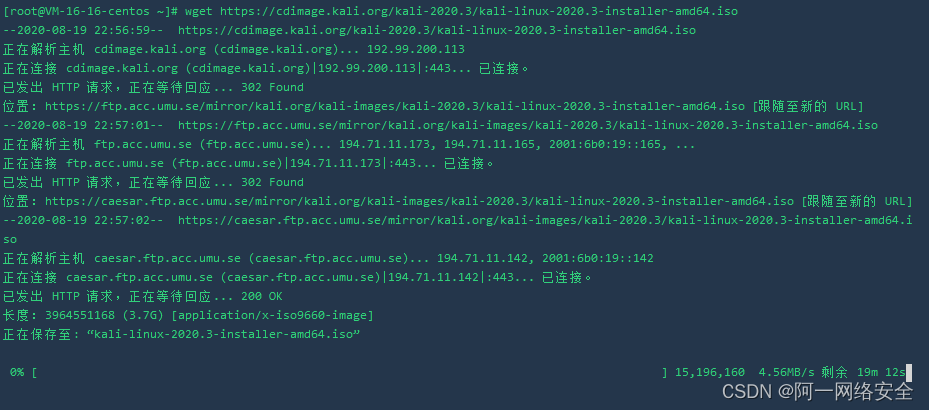
然后执行fdisk -l看磁盘的情况
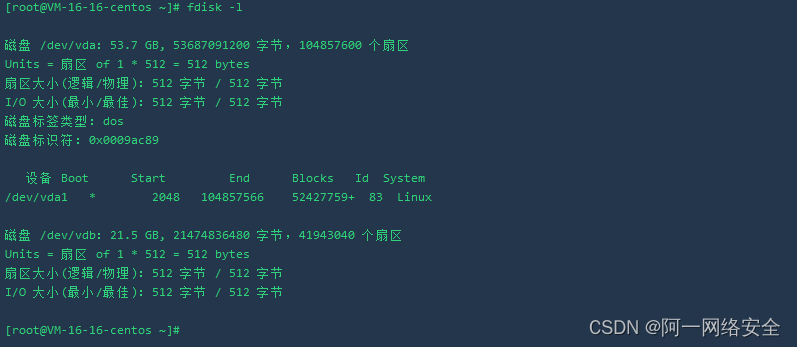
在这里我将把镜像写入vdb这块数据盘 非 root 的情况下记得sudo执行以下命令
注意:If=你下载的kali的名称dd bs=4M if=kali-linux-2020.3-installer-amd64.iso of=/dev/vdb

然后设置一下超时时间vi /etc/default/grub
将GRUB_TIMEOUT设置为60

保存后执行grub2-mkconfig -o /boot/grub2/grub.cfg
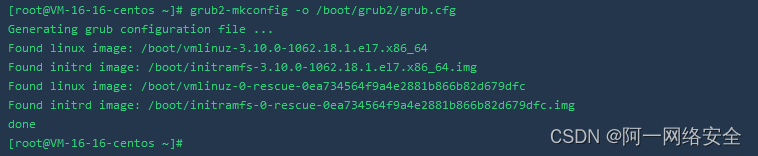
执行完毕后 reboot进行重启!(现在开始就不用管ssh了)
然后登录某云控制台,进入网页 VNC !
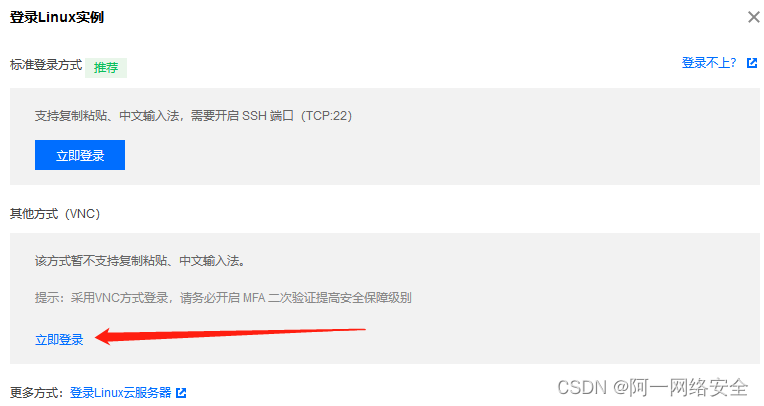
在GRUB 菜单按c键进入命令行模式
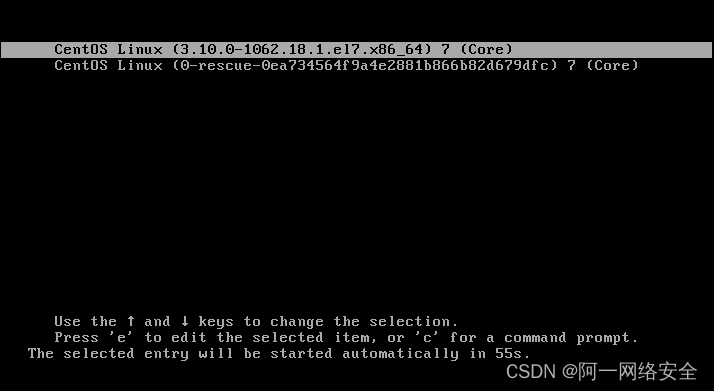
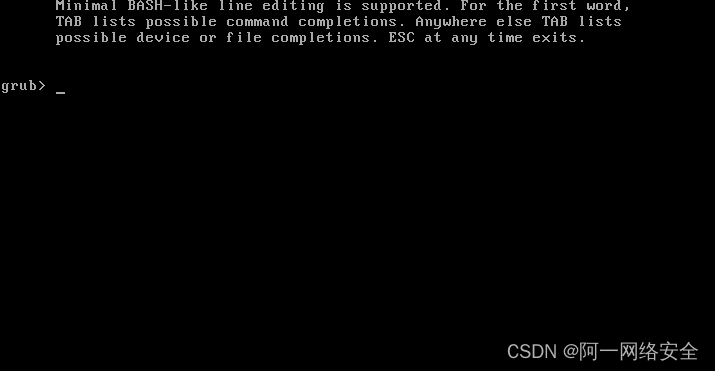
执行以下命令set root=(hd1)
chainloader +1
boot

boot之后进入 kali的安装界面,hd1对应的是我的vdb数据盘不是系统盘哈!跟着下图选就对了!

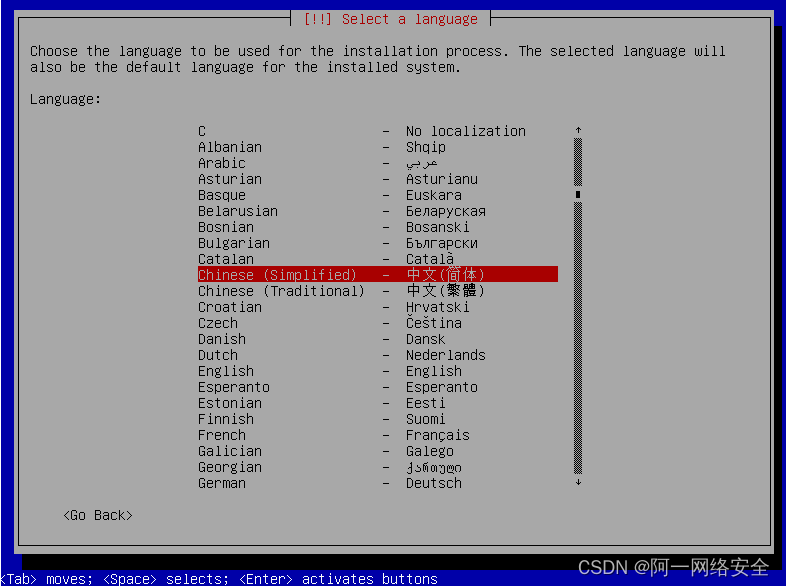
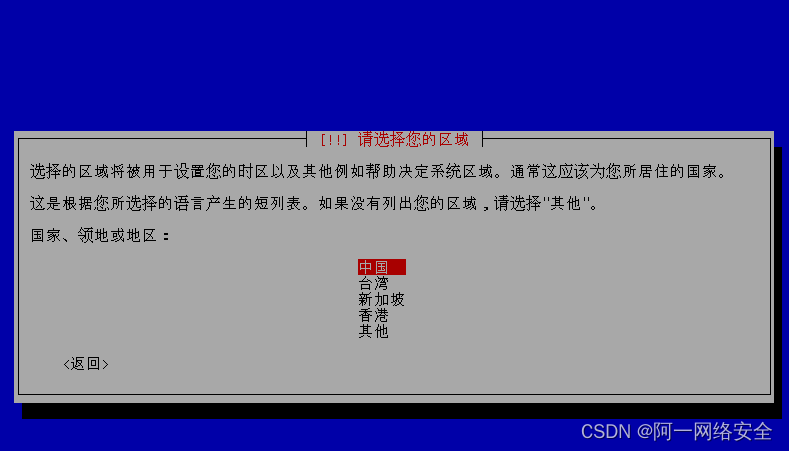

注意下图,选择继续
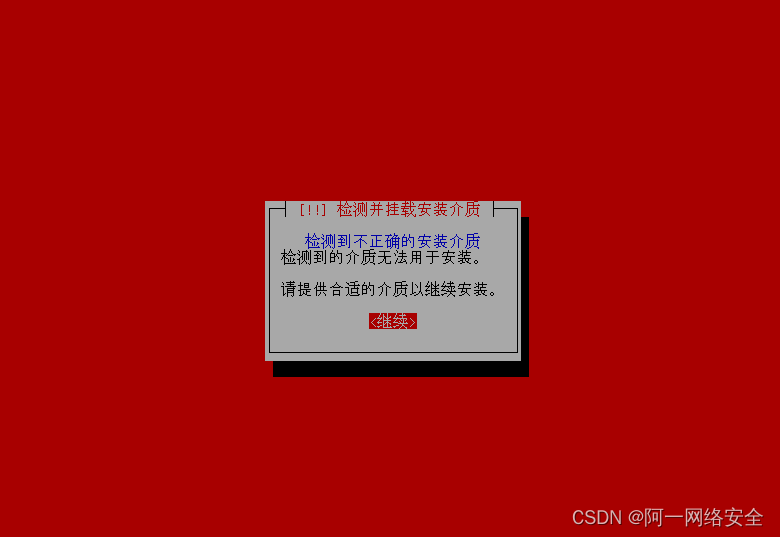
接着选择继续
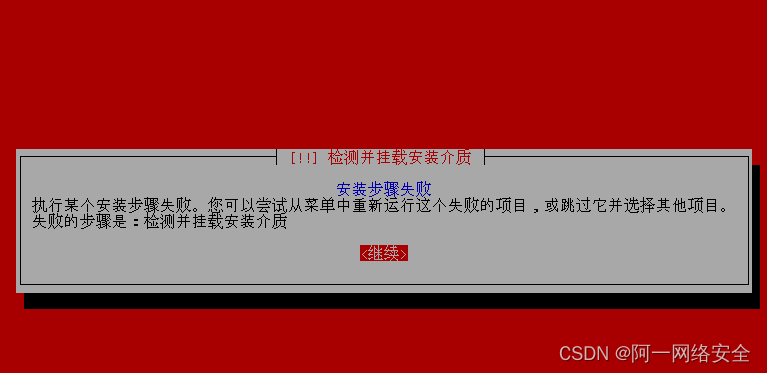
然后选择 运行shell
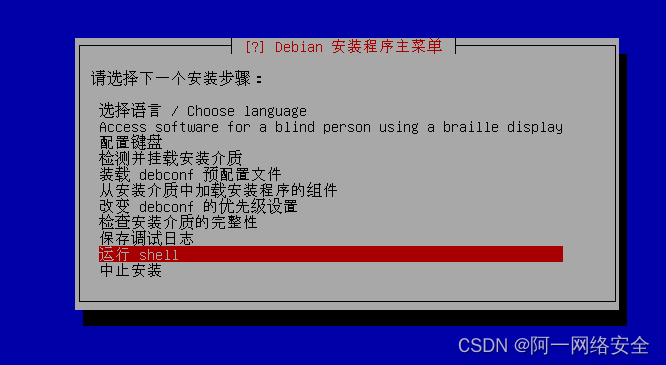
继续

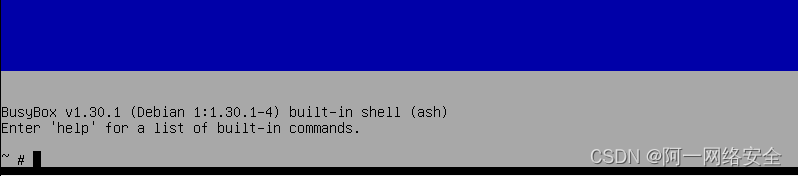
手动挂载系统盘到 /cdrom 输入命令mount /dev/vdb1 /cdrom
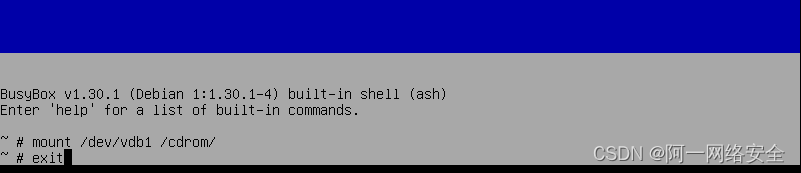
接着输入exit退出,进入以下界面,选择检测并挂在安装介质 回车!
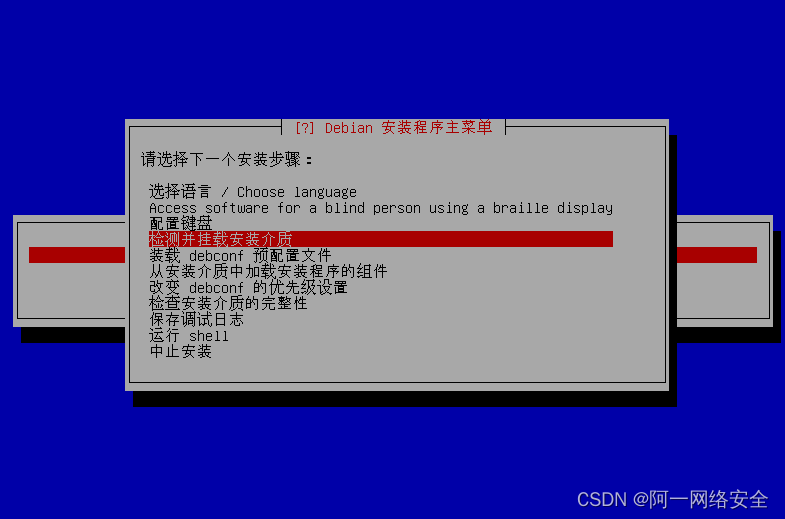
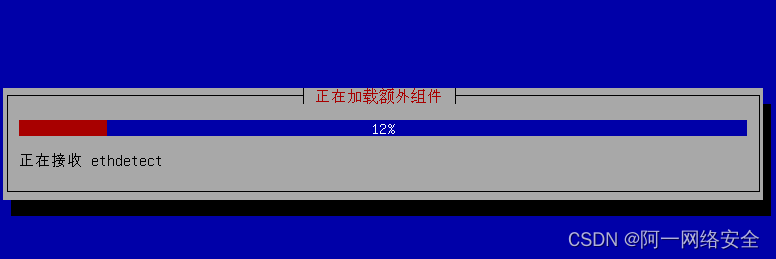
回车

还是回车

设置用户名 继续
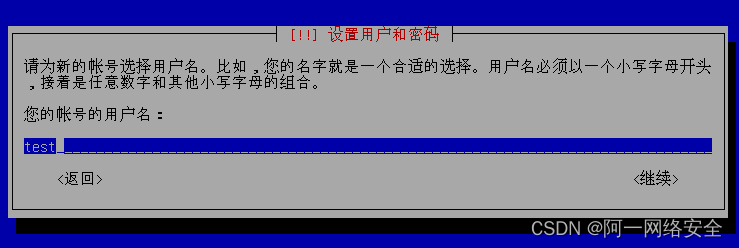
然后设置密码

密码设置完成后进入以下界面!选择向导整个磁盘

注意下图!安装到系统盘 系统盘 系统盘 重要的事情说三遍!回车
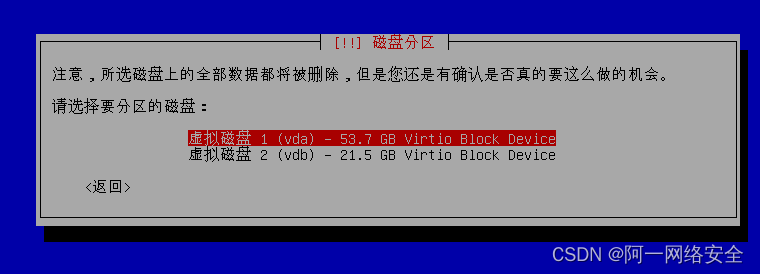
放在同一分区 推荐新手使用 看图

结束并写入
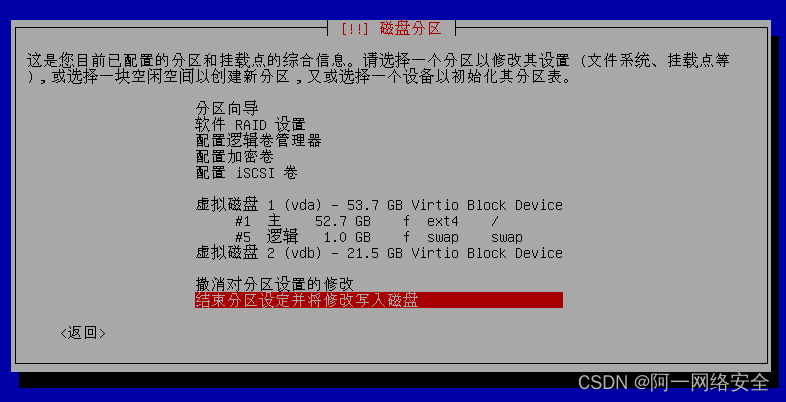
选择是 是 是 是 是 是
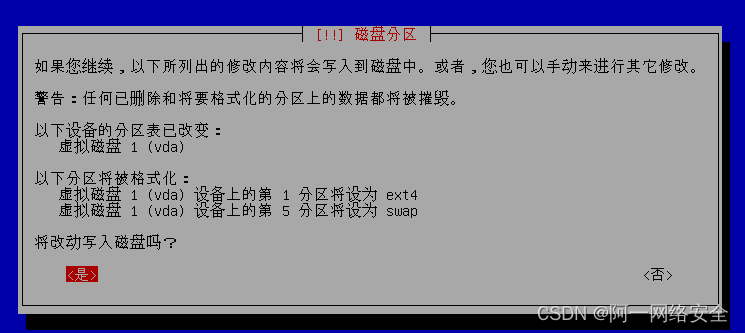
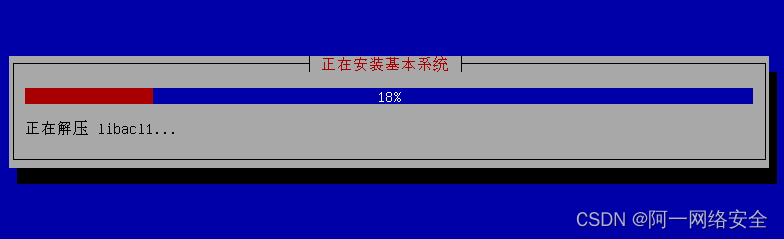
然后下图
注意! 直接选择安装GRUB启动引导器!回车

选择/dev/vda
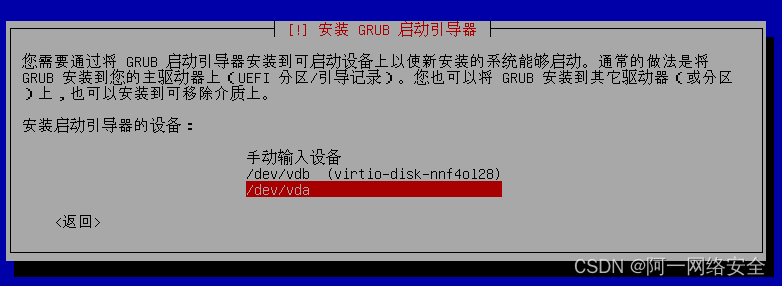
慢慢慢~注意注意注意 下图 安装完成后 选择返回 返回 返回!

然后选择配置软件包管理

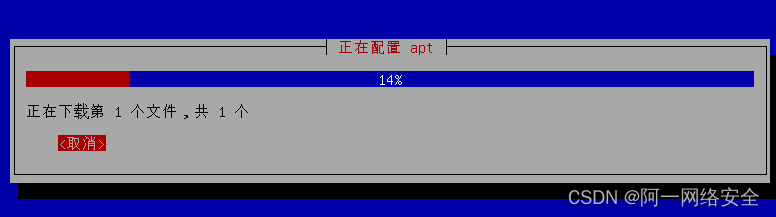
这里下图全选 空格键是选择 然后继续
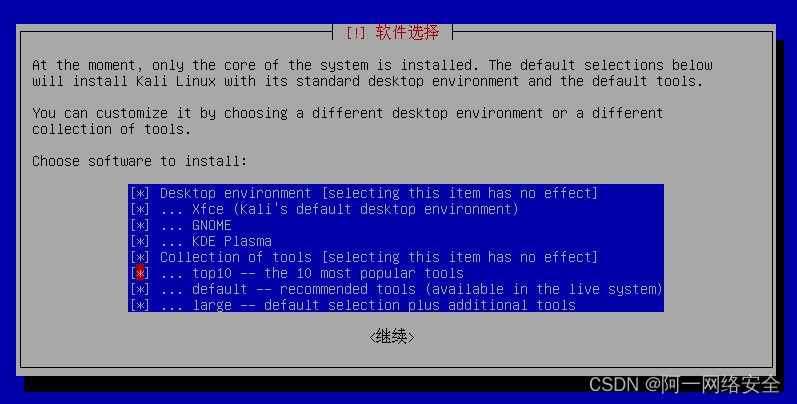
然后进入一个漫长的过程 一个字 等!
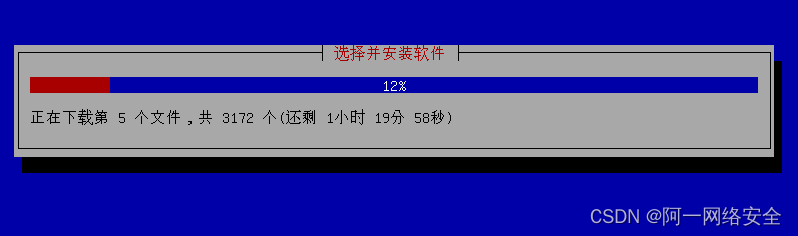
一个小时...一个半小时...终于完了!那么现在进行下一步!
不要问 问就是默认,选择 gdm3
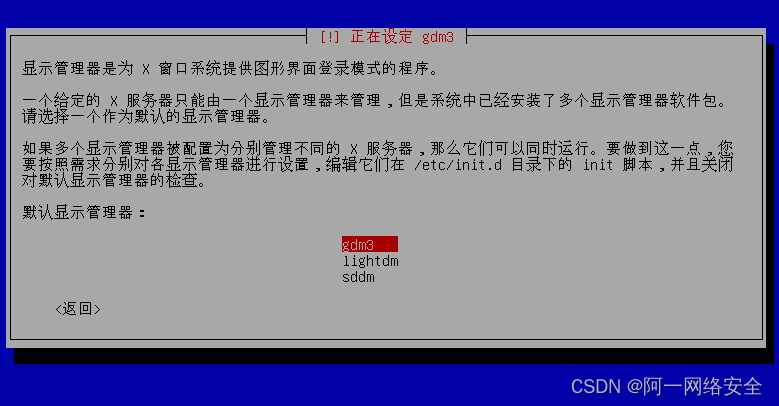
等
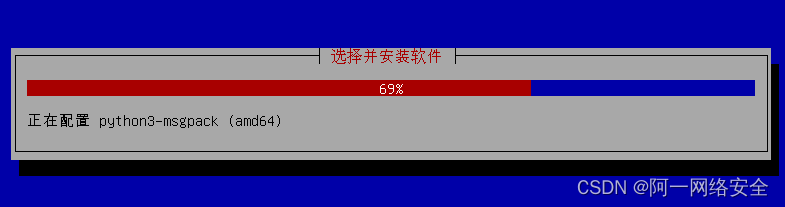
这里的安装完成 就是真的安装完成了!按回车吧~
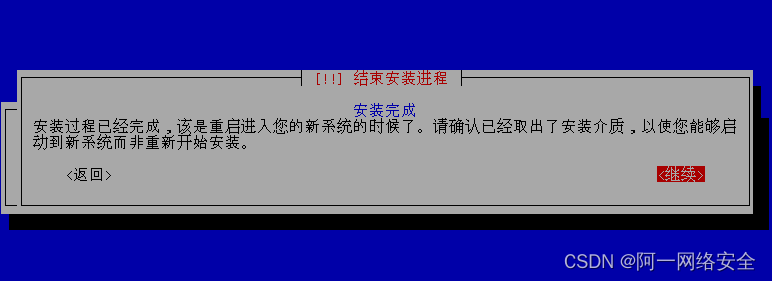
安装完成后会重启,刷新一下这个网页,当你看到这个界面 那么恭喜你!

登录进去 我们打开终端(现在不是root权限哈 记得sudo哦)输入sudoapt-get install xrdp
输入y继续
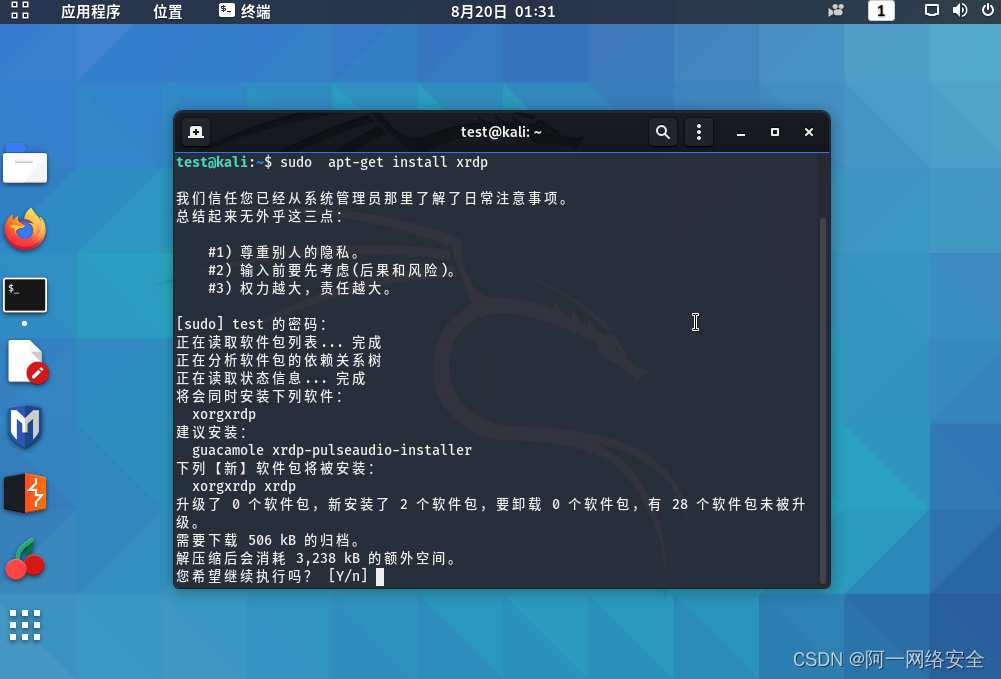
然受输入sudoapt-get install xfce4
如果默认有 那就不管咯~

最重要的一步sudo vi /etc/xrdp/startwm.sh
在以下位置添加echo “xfce4-session” >~/.xsession
注意 一定不要输入错误了哈!
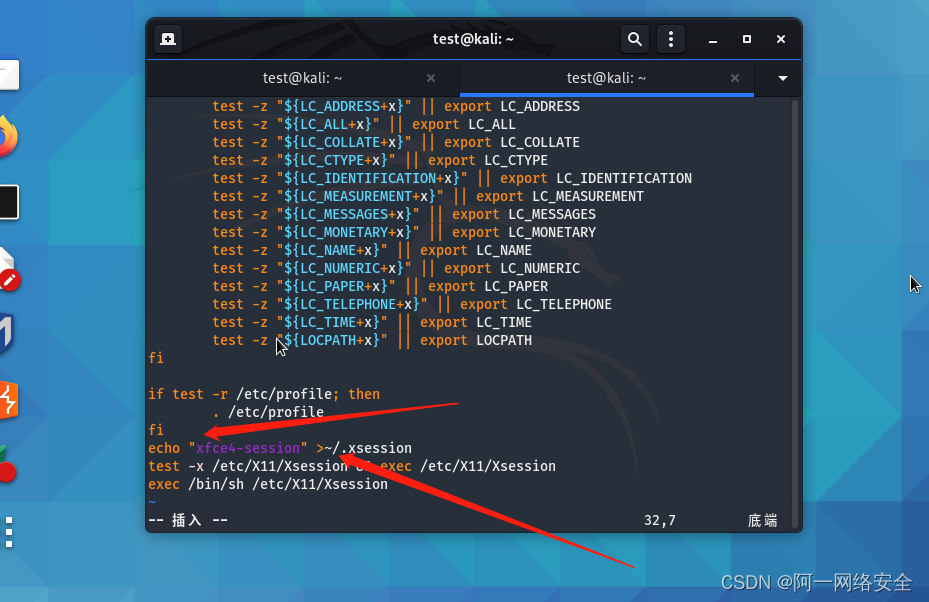
保存后继续设置root密码,输入sudo passwd root设置root密码sudo passwd root

Root密码设置完成后启动xrdpservice xrdp start
输入密码
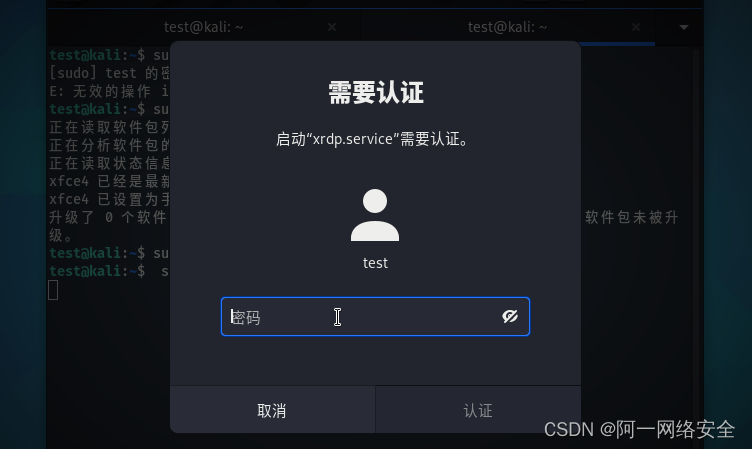
设置开机启动sudo systemctl enable xrdp

本机打开mstsc 输入服务器ip进行连接

注意:这里用root用户登录!
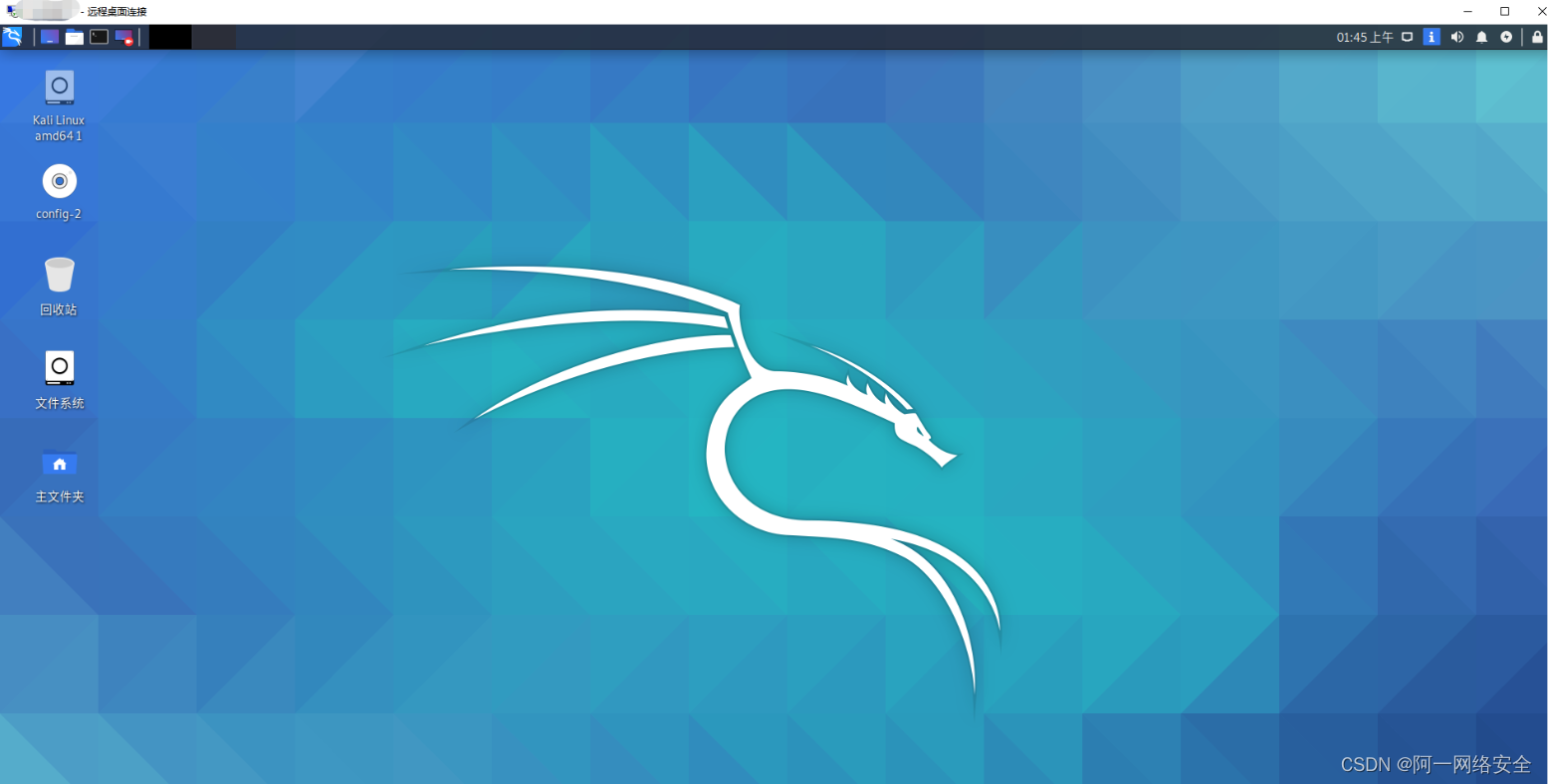
结束。




)





之 yolov8分类模型训练自己的数据集)
)

-02)





)